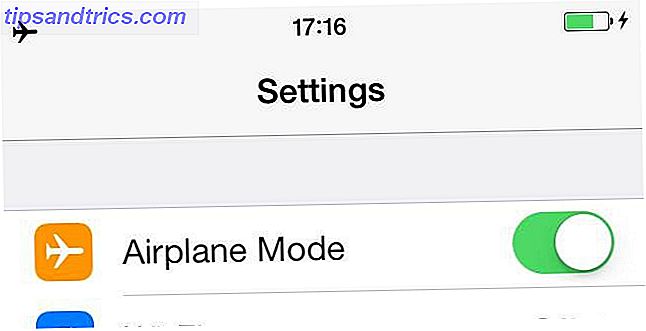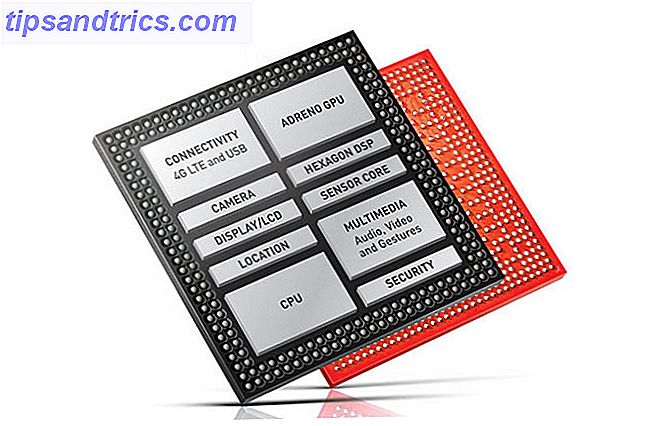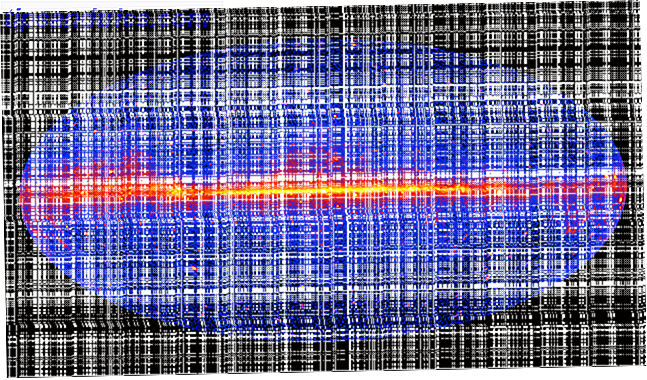Forestil dig dette - du vågner op en smuk morgen, hell dig en kop kaffe og sæt dig derefter ned på din computer for at komme i gang med dit arbejde for dagen. Før du faktisk får ting færdig, går du over til din yndlingsbrowser og skriver ind //www.makeuseof.com . Inden for sekunder kigger du på vores hjemmeside og alle vores nyeste indlæg.
Men hold på, hvordan dunk gjorde din computer selv ved, hvor man skulle finde MakeUseOf? Hvordan ved det endda hvad //www.makeuseof.com endda betyder? Det finder ud af at bruge en kerneteknologi, der findes på internettet kaldet DNS eller Domain Name System.
Fortæl mig mere om DNS!
DNS er en backbone-komponent på internettet, som hjælper med navneopløsning. I lægens vilkår hjælper DNS med at omdanne en webadresse, også kendt som en URL, som //www.makeuseof.com til en faktisk placering, kaldet en IP-adresse. IP-adresser er i form xxx.xxx.xxx.xxx, hvor alle x'er er en flok forskellige numre. Din computer ved, hvordan man når disse IP-adresser, men det ved ikke direkte, hvad man skal gøre ud af webadresser, som blev oprettet for at gøre det lettere at huske websteder. DNS-servere er der for at hjælpe med dette, så vi kan gennemse uden at skulle tænke over, hvad der rent faktisk sker.
Sagen er, at der ikke er en enkelt central DNS-server, som alle har adgang til for at kunne løse en webadresse. Der er mange, mange forskellige DNS-servere i verden, som kan findes på steder som din internetudbyder eller tredjepartstjenester som OpenDNS Block Upassende websteder med OpenDNS FamilyShield Service Block Upassende websites med OpenDNS FamilyShield Service Jeg synes det er sikkert at sige at så længe internettet har eksisteret, har der altid været upassende websites - og jeg taler ikke bare om voksenunderholdning! Tænk på alle de ... Læs mere. Faktisk bruger du højst sandsynligt din internetudbyderes DNS-servere lige nu, hvis du ikke har ændret nogen af computerens eller routerens indstillinger. Selvom du gerne vil stole på din internetudbyder, er deres servere sandsynligvis enkle. Enkelt fordi de kun bogstavelig talt løser webadresser og ikke mere. De fokuserer normalt ikke på at øge sikkerheden, fordi disse servere også kan være i fare for cyberangreb.
Mulige resultater af et angreb

Når en DNS-server angribes, er der et par forskellige ting, der kan ske. For det første kan serveren bare kollidere eller på anden måde gå offline, så du kan ikke gennemse rundt, som du normalt ville gøre, indtil din internetudbyder løser problemet. For det andet kan angriberen ændre DNS-poster på serveren, og pege på bestemte webadresser på falske lookalike-sider. Dette er et særligt farligt angreb, fordi phishing-angreb normalt er genkendelige af en underlig webadresse, men med en tainted DNS-server vises webadressen præcis, hvad det skal være, men du vil stadig være på den falske side.
Hvad kan jeg gøre?
Derfor er den bedste sikkerhedspraksis at skifte til en mere sikker DNS-server, der bedre understøttes. Der er et stort antal DNS-tjenester, du kan vælge imellem, men der er to jeg stærkt anbefale. Hvis du vil have en ikke-gimmick DNS-oplevelse, som du kan stole på, bør du prøve Googles offentlige DNS-servere. Disse drives af søgegiganten selv og er meget vedligeholdt, så du behøver ikke bekymre dig om problemer eller angreb. For en mere funktionel DNS-oplevelse vil jeg anbefale OpenDNS, som har specielle muligheder for at forhindre bestemte typer angreb og endda indeholder et brugerdefineret webfilter.
Hvordan skifter jeg?

Når du har afgjort på den DNS-server, du gerne vil skifte til, skal du ændre systemets indstillinger for at kunne bruge dem. Metoderne til ændring af disse indstillinger varierer meget afhængigt af operativsystemet.
- Windows-brugere skal gå ind i deres netværksenheds egenskaber, og derefter gå ind i IPv4-egenskaberne, og derefter ændre DNS-serverne i nederste del af vinduet.
- Mac OS X-brugere skal gå ind i deres Systemindstillinger, klikke på "Netværk ", vælge deres netværksenhed, klikke på "Avanceret" og derefter indtaste DNS-servere efter at have klikket på fanen DNS.
- Linux-brugere skal klikke på deres netværksapplet, vælge Rediger forbindelser, klikke på " Rediger " for din netværksenhed, og under fanen " IPv4-indstillinger " skal du vælge " Kun automatisk (DHCP) -adresser " -profilen og derefter tilføje DNS-servere i DNS-serverens tekstboks, med hver serveradresse adskilt af et komma.
- Selv Android- brugere kan ændre deres DNS-server, men det træder først i kraft, mens du bruger WiFi. Derfor kan du finde de relevante indstillinger, når du trykker på Menu-knappen og vælger " Avanceret ", mens du er på Wi-Fi-installationsskærmen. Til hurtig reference er Googles DNS-servere adresserne 8.8.8.8 og 8.8.4.4, mens OpenDNS servere er 208.67.222.222 og 208.67.220.220.
Konklusion
Problemer, der kan eksistere med DNS-servere, er et større problem, end mange tror, fordi sjældent nogen nogensinde snakker om dem og nævner at skifte til forskellige. Plus det er en "forvirrende" backbone-komponent på internettet, hvilket gør folk endnu mere tilbageholdende med at tale om det. Overvej at skifte som en sikkerhedsforanstaltning, så du ved, at du vil være sikker.
Hvilken DNS-server (e) bruger du? Hvad fik dig til at vælge det over andre muligheder? Lad os vide i kommentarerne!
Billedkreditter: Xeni Jardin, Katy Levinson